Ferramenta de Seleção Elíptica

A ferramenta de seleção elíptica pode ser acessada através de seu ícone característico na janela de ferramentas (ver ícone característico na imagem ao lado), através do menu Ferramentas > Ferramentas de Seleção > Seleção Elíptica, ou ainda pressionando a tecla de atalho “E” no seu teclado.
Essa ferramenta é utilizada para criar seleções de formatos elípticos na camada ativa. Para isso, com a ferramenta ativa, clique em um ponto qualquer da imagem e, mantendo o botão do mouse pressionado, arraste o ponteiro do mouse para uma direção. Após isto, solte o botão do mouse para criar a seleção elíptica.
Após a criação da seleção é possível alterar o tamanho da seleção criada ao interagir com os retângulos menores presentes no interior da seleção. É possível ainda mover a seleção clicando em cima da mesma e, sem soltar o botão do mouse, mover o mouse para o local desejado.
Também é possível alterar a atitude desta ferramenta de seleção na janela de opções da ferramenta. Com isso é possível:
- Alterar o modo da ferramenta: É possível alternar entre os modos normal, de adição, de subtração e de interseção;
- Ativar/desativar o anti-serrilhamento: Caso ativado, a ferramenta fará uma seleção com limites suavizados;
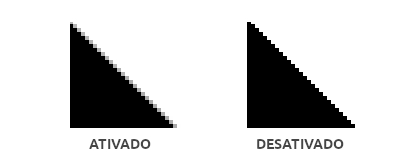
- Enevoar bordas: Esta opção cria um efeito enevoado no entorno da seleção;
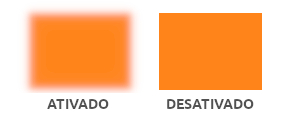
- Cantos arredondados: Caso ativado, a ferramenta criará uma seleção retangular com cantos arredondados com raio de curvatura conforme definido;
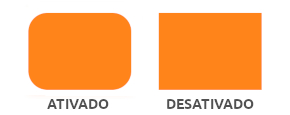
- Expandir a partir do centro: Caso selecionado, a ferramenta criará a seleção a partir do centro do retângulo, e não mais a partir do canto da seleção;
- Fixar dimensões: Caso ativo, é possível definir uma proporção, altura e/ou largura fixa para a seleção retângular a ser criado;
- Posição: Permite definir uma posição para a seleção a partir plano cartesiano de unidade da imagem;
- Tamanho: Permite definir um tamanho exato para a seleção a partir das unidades usadas na imagem;
- Destaque: Esta opção faz com que a área selecionada se destaque em relação a todo o resto da imagem;
- Exibir guias: Permite exibir guias pré-definidas dentro da seleção criada.
- Caso tenha dúvidas, não hesite em visitar o nosso fórum clicando aqui.

